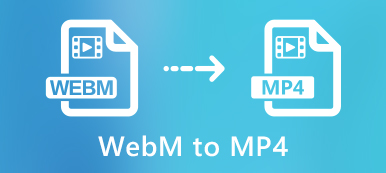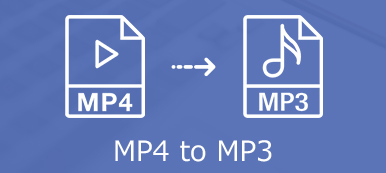Quando desideri caricare un video di formazione MP4 di grandi dimensioni su YouTub, Vimeo o persino sul tuo blog, il caricamento del video richiede molto tempo. Come migliorare l'esperienza utente per il tuo pubblico? La conversione di MP4 in WebM dovrebbe essere una buona opzione, soprattutto quando è necessario aggiungere video a siti Web HTML5. L'articolo condivide 4 metodi per la conversione MP4 a WebM V8 con una dimensione inferiore dall'articolo.
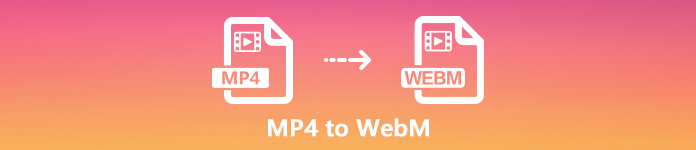
- Parte 1: il metodo più semplice per convertire MP4 in WebM
- Parte 2: 2 Metodi efficienti per convertire MP4 in WebM online
- Parte 3: Come convertire MP4 in WebM in Adobe Media Encoder
- Parte 4: Domande frequenti sulla conversione di MP4 in WebM
Parte 1: il metodo più semplice per convertire MP4 in WebM
Apeaksoft Video Converter Ultimate è un convertitore video all-in-one che ti consente di convertire MP4 in WebM con il codec video V8 desiderato, bitrate, frequenza di campionamento e altro ancora. Inoltre, ci sono ampie funzionalità a livello professionale per migliorare la qualità del video, modificare i file video e personalizzare i file WebM per il tuo sito Web in pochi clic.
Apeaksoft Video Converter Ultimate
- Converti più file MP4 in un WebM desiderato all'interno di un processo batch.
- Fornire 4 diverse tecnologie avanzate per migliorare la qualità WebM.
- Modifica il codec video, frame rate, bitrate, frequenza di campionamento e altro ancora.
- Editor video integrato avanzato per modificare i video e applicare i filtri video.
Come convertire MP4 in WebM senza perdita di qualità
Passo 1 Scarica il convertitore da Windows o Mac MP4 a WebM. Avvia il programma sul tuo computer. Scegli il Converter menu e fare clic su aggiungi file per caricare i file MP4 nel programma. Ovviamente, puoi trascinare e rilasciare i video con facilità.

Passo 2 Quando è necessario convertire MP4 in WebM in batch, è possibile selezionare il formato di output come WebM dall'elenco a discesa del Converti tutto in opzione.
Inoltre, puoi anche scegliere il codec video V8 e modificare le altre impostazioni per l'audio e il video per WebM.

Passo 3 L'editor dei metadati multimediali consente di aggiungere titoli, artista, album e altre informazioni al video WebM. Basta scegliere il Strumenti menu e selezionare il Editor dei metadati multimediali opzione per fornire più tag ai video per l'ottimizzazione SEO.
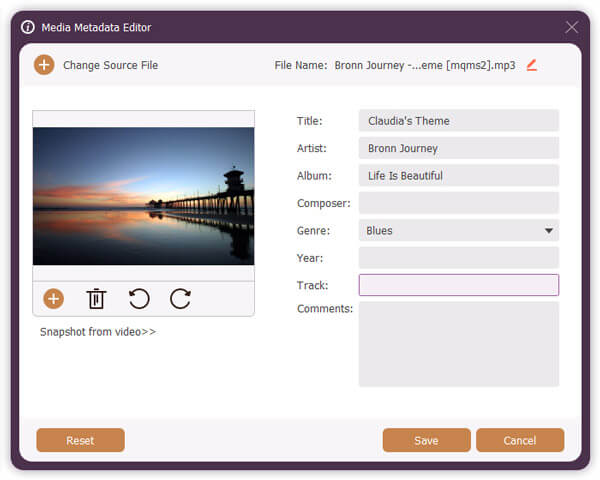
Passo 4 Basta visualizzare l'anteprima dei file WebM nel lettore video integrato. Se si è soddisfatti dell'output, è possibile fare clic su Converti tutto per convertire MP4 in WebM con un processo batch. Successivamente, puoi caricare il video WebM sul tuo sito Web di conseguenza. (Trova potenziatore video per migliorare la qualità del video)

Parte 2: 2 Metodi efficienti per convertire MP4 in WebM online
Quando hai solo bisogno di convertire alcuni semplici file MP4, puoi semplicemente convertire MP4 in WebM online gratuitamente. Controlla la limitazione della dimensione e altre limitazioni prima della conversione.
Come convertire MP4 in WebM online gratuitamente
Apeaksoft Convertitore video online gratuito è un convertitore online da MP4 a WebM che converte video HD 1080P, personalizza le impostazioni video e applica effetti video in pochi clic. Non ci sono limiti al video in uscita, come filigrana, dimensioni o altro. (Rimuovi la filigrana dal video)
Passo 1 Apri il convertitore online da MP4 a WebM in qualsiasi browser e fai clic su Aggiungi file da convertire per scaricare il programma di avvio sul computer per convertire i video.

Passo 2 Clicca su Aggiungi File pulsante in alto a sinistra per caricare il video MP4 nel convertitore video online. Successivamente, è possibile scegliere WebM come formato video di output.

Passo 3 È possibile fare clic Impostazioni profilo pulsante accanto al formato di output. Qui è possibile regolare le impostazioni audio/video di uscita. Quindi fare clic su convertire per convertire MP4 in WebM online gratuitamente.

Come convertire MP4 in WebM su CloudConvert
CloudConvert è un altro convertitore video da MP4 a WebM online. Può convertire gratuitamente file MP4 fino a 150 MB. Fornisce i diversi parametri per la conversione, come CRF, proporzioni, ora di inizio, fine del taglio e altro prima di caricare il video online.
Passo 1 Vai al convertitore da MP4 a WebM nel tuo browser e fai clic Selezionare File per caricare un file MP4 da convertire in WebM su CloudConvert. Puoi selezionare i video da URL, Google Drive e altro.
Passo 2 Dopo aver caricato il video MP4, è possibile modificare il codec video, CRF, larghezza, altezza, FPS, codec audio, bitrate audio, proporzioni e altre impostazioni in base al sito Web.
Passo 3 Successivamente, puoi fare clic sul pulsante Converti per trasformare MP4 in WebM gratuitamente. Quando ti viene presentata la pagina di download, fai clic sul pulsante Download per ottenere il file WebM sul tuo computer.
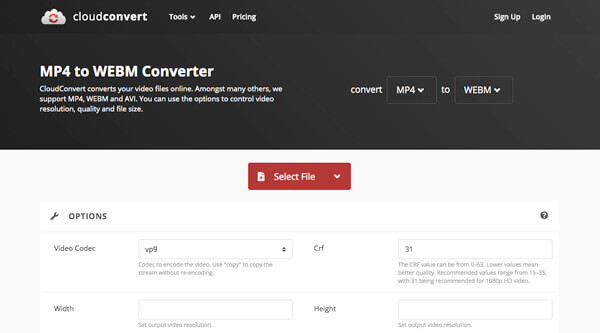
Parte 3: Come convertire MP4 in WebM in Adobe Media Encoder
Adobe Media Encoder non è un programma autonomo, ma un plug-in di Adobe Creative Suite. Quando installi il plugin, puoi convertire MP4 in WebM con Adobe Premiere. Ma Adobe Media Encoder non supporta WebM in modo nativo. Devi ancora installare il plugin WebM da qui.
Passo 1 Apri Adobe Media Encoder e fai clic su Plus pulsante per aggiungere file MP4 alla coda. Vai a Compila il menu e selezionare il Aggiungi Premiere Pro Sequence e seleziona il progetto con il file MP4.
Passo 2 Successivamente, puoi fare clic sul primo pulsante verso il basso e scegliere un formato file come WebM per ciascun file video. Inoltre, puoi anche impostare la preimpostazione della qualità e la cartella di output per il formato di output.
Passo 3 Clicca sul Avvia coda pulsante in alto a destra per convertire MP4 in WebM. Al termine, è possibile scaricare i video sul computer o caricarli sul sito Web dei social media.
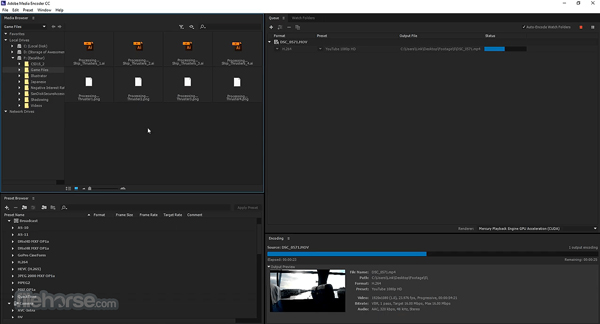
Parte 4: Domande frequenti sulla conversione di MP4 in WebM
Come convertire MP4 in WebM con HandBrake?
HandBrake è un convertitore video open source che ti consente di convertire WebM in MP4. Tuttavia, supporta solo MP4, MKV e alcuni dispositivi Apple. Pertanto, non è possibile convertire direttamente MP4 in WebM in HandBrake. Certo, puoi cercare un plugin per convertire i video.
Come utilizzare FFmpeg per convertire MP4 in WebM con alta qualità?
FFmpeg è uno strumento di conversione audio e video che supporta centinaia di formati multimediali. Questa importante libreria di codec open source può convertire MP4 in WebM senza perdere la qualità usando un linguaggio di programma. Il codice è ffmpeg -i in.mp4 -crf 10 -b: v 1M out.webm. Questo dà una migliore qualità. Tuttavia, non fornisce una GUI, quindi le persone normali possono sentirsi confuse. In breve, è solo una buona opzione per gli esperti di tecnologia.
Quali sono le differenze tra MP4 e WebM?
WebM è appositamente progettato per lo streaming su Internet, il WebM è molto più piccolo rispetto a MP4. H.264 di MP4 offre una qualità video leggermente superiore rispetto al codec VP8 utilizzato da WebM a causa del rapporto di compressione. Quando devi caricare un video di grandi dimensioni su YouTube, devi convertire MP4 in WebM.
Conclusione
Ecco i 4 migliori convertitori da MP4 a WebM su Windows e Mac che girano MP4 a WebM con la qualità originale. Quando si desidera modificare il video, aggiungere i tag e convertire i video MP4 in batch, Apeaksoft Video Converter Ultimate è la scelta giusta. Naturalmente, puoi anche usare FFmpeg per convertire il video se hai familiarità con il codec. Altri 2 convertitori online da MP4 a WebM ti consentono di ottenere i file WebM desiderati senza scaricare software aggiuntivo.